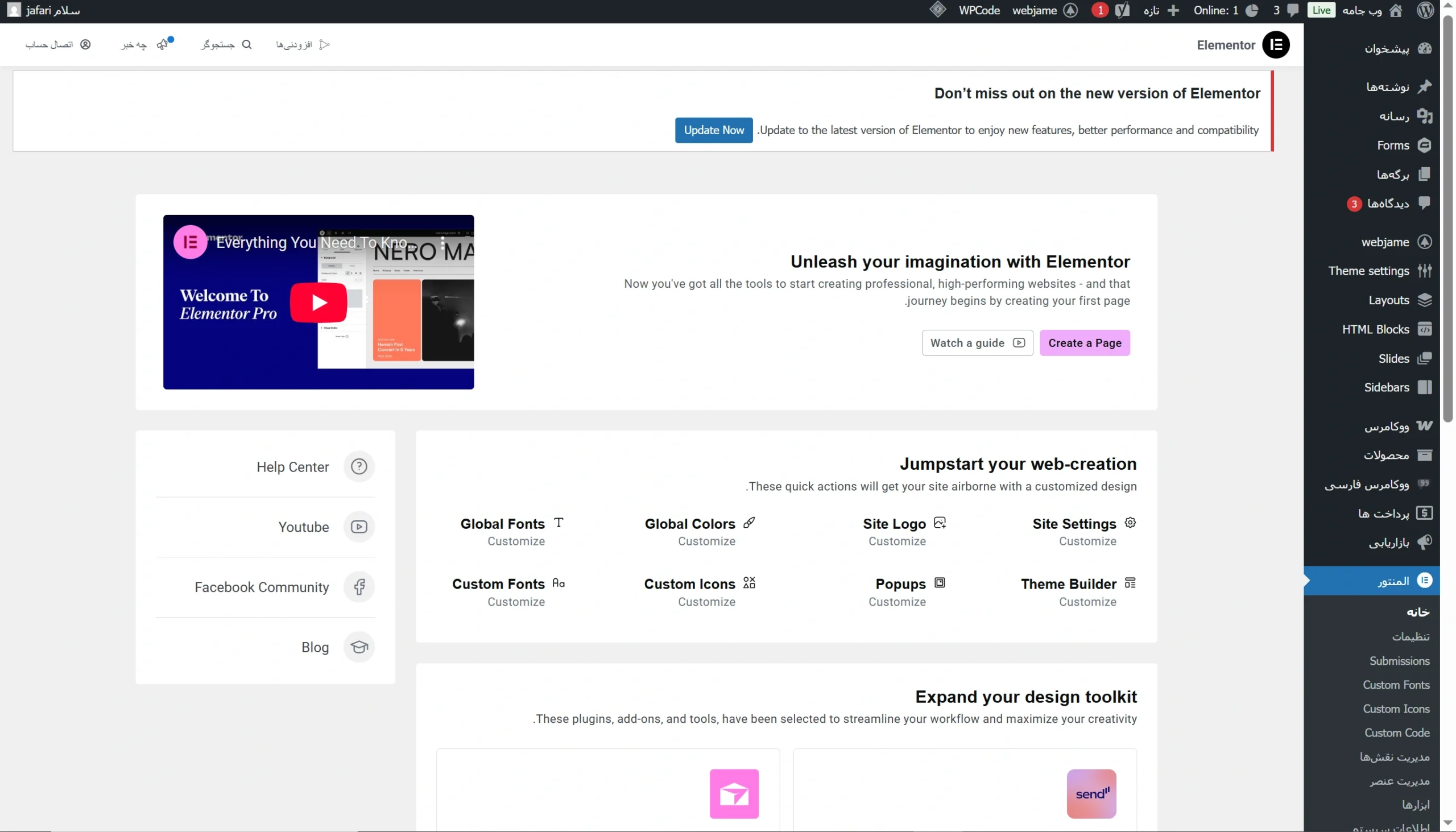آموزش المنتور صفر تا صد برای مبتدیان + پروژه عملی
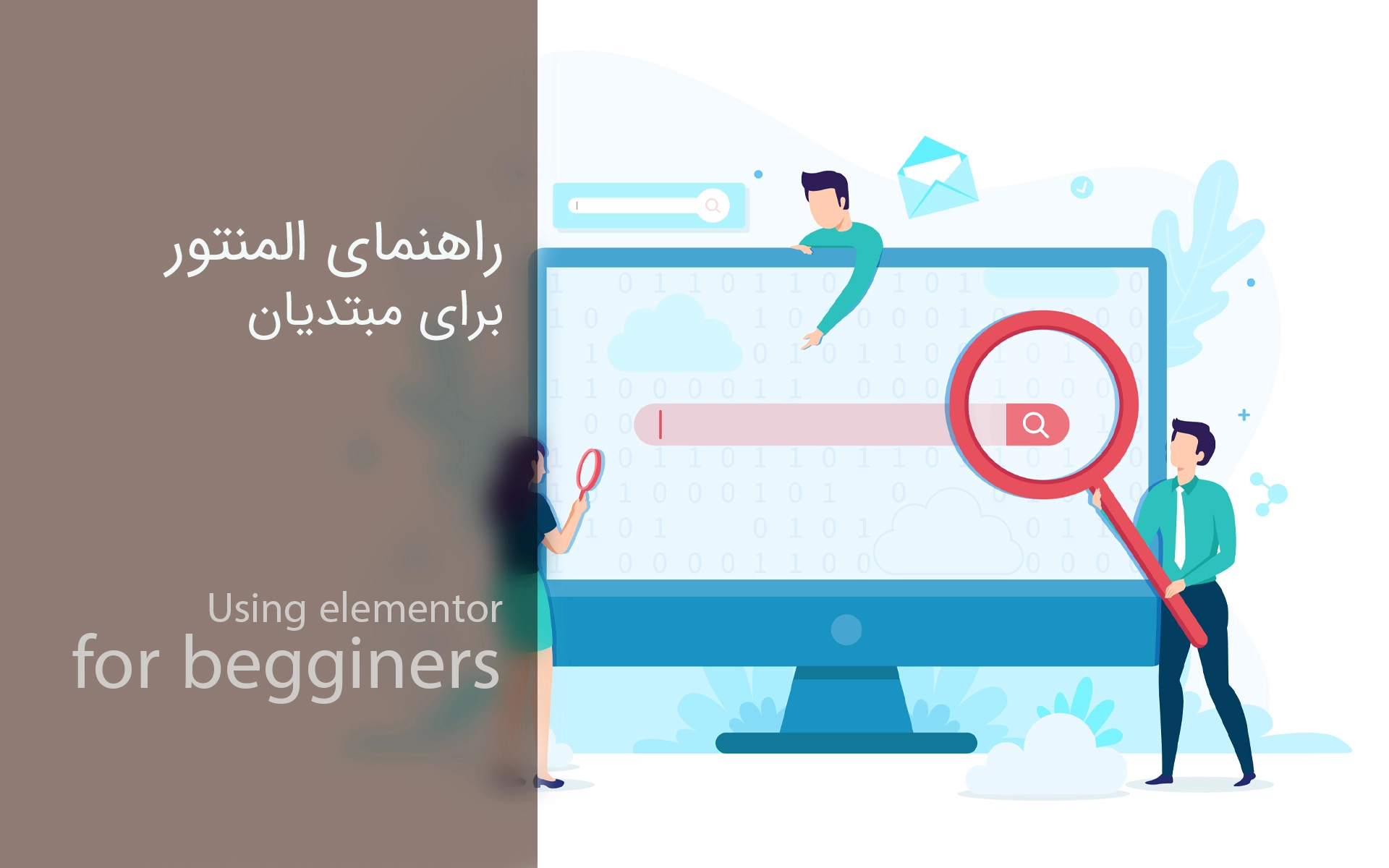
آموزش المنتور یکی از کاربردیترین مهارتهایی هست که هر کسی برای طراحی سایت با وردپرس باید بلد باشه — مخصوصاً اگه دنبال ساخت صفحات جذاب، واکنشگرا و حرفهای بدون کدنویسی باشی.آموزش المنتور از صفر تا صد رو همین امروز شروع کن و بدون کدنویسی، سایت حرفهای خودتو بساز!
در این راهنمای جامع، نهتنها یاد میگیری المنتور چیه و چطور نصبش کنی، بلکه با کمک تصاویر مرحلهبهمرحله و پروژههای عملی مثل طراحی صفحه «درباره ما» و صفحات فروشگاهی، واقعاً وارد دنیای طراحی وب میشی. ما تو این مقاله قدمبهقدم باهات همراهیم؛ از نصب المنتور و استفاده از ابزارکها گرفته تا ساخت صفحههای اختصاصی، کار با قالبهای آماده، نکات سئو، افزونههای مکمل و حتی رفع خطاهای رایج. اگه واقعاً میخوای با المنتور سایت بسازی و حرفهای بشی، این مقاله دقیقاً برای تو نوشته شده . آنچه در این مقاله می خوانیم :
✨ طبق آمار WPBeginner، المنتور در حال حاضر روی بیش از ۸ میلیون سایت فعال وردپرسی نصب شده!
پیشنهاد میکنیم قبل از شروع آموزش المنتور، ابتدا مقاله آموزش نصب وردپرس را مطالعه کنید تا پایههای ساخت سایت را بهدرستی یاد بگیرید.
🚀 طراحی حرفهای وبسایت خود را با Elementor Pro تجربه کنید!
آیا به دنبال ابزاری قدرتمند برای طراحی وبسایت بدون نیاز به کدنویسی هستید؟ افزونه Elementor Pro، صفحهساز شماره یک وردپرس، همه آنچه نیاز دارید را در اختیار شما میگذارد!
با ما در ارتباط باش سفارشتو ثبت کن
المنتور چیست؟
المنتور یک افزونه صفحهساز قدرتمند برای وردپرس است که به کاربران اجازه میدهد بدون نیاز به نوشتن کد، وبسایتهای حرفهای طراحی کنند. این افزونه با استفاده از قابلیت کشیدن و رها کردن (Drag & Drop) در محیطی بصری و کاربرپسند، امکان ساخت انواع صفحات از جمله لندینگپیج، فروشگاه اینترنتی و غیره را فراهم میکند. المنتور تنها یک افزونه نیست، بلکه یک محیط کامل برای طراحی و ساخت هر نوع صفحهای است که بتوانید تصور کنید.
همانطور که WPExplorer بیان کرده است:
“المنتور کاربرپسندترین ویرایشگر کشیدن و رها کردن است که تا به حال استفاده کردهام.”
چرا باید از المنتور استفاده کرد؟
المنتور یک ابزار همهکاره برای هر حرفهای است، حتی اگر با فناوری آشنایی زیادی نداشته باشید. این افزونه با ارائه امکانات گسترده و رابط کاربری ساده، دست شما را در طراحی وبسایت باز میگذارد. اگر برنامهنویس نیستید، زمان طراحی برایتان مهم است، دنبال آزادی عمل در طراحی هستید یا برای مشتری طراحی میکنید، المنتور بهترین دوست شما خواهد بود.
از مزایای کلیدی المنتور میتوان به رابط کاربری ساده و سریع، طراحی ریسپانسیو برای موبایل و دسکتاپ، هماهنگی با اکثر قالبهای وردپرس، بیش از ۹۰ ویجت رایگان و حرفهای و سازگاری با افزونههایی مانند ووکامرس، فرمساز و Yoast اشاره کرد.
همانطور که WPBeginner بیان کرده است: «اگر میخواهید به سرعت وبسایت بسازید، المنتور بهطور قطع بهترین افزونه صفحهساز برای وردپرس است.» با المنتور، طراحی وبسایت حرفهای به سادگی ممکن میشود!
چه چیزی می توانید با المنتور بسازید؟
با المنتور، تقریباً هر نوع سایتی را میتوانید بسازید، از سادهترین صفحات شرکتی تا فروشگاههای بزرگ اینترنتی. این افزونه انعطافپذیر به شما اجازه میدهد تا انواع صفحات را با سهولت طراحی کنید. نمونههایی از صفحاتی که با المنتور قابل طراحی هستند شامل صفحه اصلی سایت، صفحه درباره ما و تماس با ما، لندینگ پیج برای تبلیغات، فروشگاه اینترنتی با ووکامرس، وبلاگ حرفهای و شخصی، نمونهکار و رزومه، و حتی پاپآپها، فرمهای تماس و منوهای پیشرفته میشود.

نکته جذاب اینجاست که المنتور حتی برای طراحی پاپآپهای هدفمند (مانند پاپآپهای خروج از سایت یا سبد خرید رهاشده) ابزار آماده دارد. با این قابلیتها، میتوانید تجربه کاربری سایت خود را به طور قابل توجهی بهبود بخشید.
آیا المنتور رایگان است؟
المنتور هم طرح رایگان و هم چندین طرح غیررایگان ارائه میدهد. نسخه رایگان آن دارای تمام ویژگیهایی است که برای ایجاد یک تجربه کاربری قوی نیاز دارید، از جمله استفاده از انواع ویرایشگرها، بیش از ۳۰ قالب سفارشی و ۴۰ ویجت. برای طراحی سایت با وردپرس حرفهای، نیازی به پرداخت هزینه نیست؛ فقط کافی است از یکی از بهترین قالبهای فروشگاهی رایگان استفاده کنید.
نکته مهم اینجاست که اگر برای سایت شخصی یا ساده طراحی میکنید، نسخه رایگان المنتور کاملاً کافی است. اما اگر قصد اجرای پروژههای حرفهای یا طراحی برای مشتریان را دارید، نسخه پرو یک سرمایهگذاری ارزشمند است.
همانطور که WPCrafter بیان کرده است:
«با المنتور پرو، پتانسیل کامل طراحی وب را بدون نوشتن حتی یک خط کد آزاد میکنید.»
با این ابزار، میتوانید به راحتی و بدون نیاز به دانش برنامهنویسی، وبسایتهای حرفهای و جذاب ایجاد کنید.
المنتور رایگان یا پرو؟ مقایسه کاربردی
| ویژگی | نسخه رایگان | نسخه پرو |
|---|---|---|
| ویجتهای پایه | ✅ | ✅ |
| فرم تماس | ❌ | ✅ |
| پاپآپ ساز | ❌ | ✅ |
| Theme Builder | ❌ | ✅ |
| پشتیبانی | ❌ | ✅ |
پیشنهاد من این است که اول با نسخه رایگان المنتور شروع کنید و بعداً، اگر نیاز به اجرای پروژههای حرفهای داشتید، نسخه پرو را تهیه کنید.
🎯 همانطور که WPCrafter بیان کرده است: «با نسخه پرو المنتور، شما به قالبساز، فرمساز، پاپآپ و حتی اسلایدر حرفهای دسترسی دارید. برای کسبوکارها، نسخه رایگان کافی نیست.» این نقلقول نشان میدهد که نسخه پرو برای کسبوکارهایی که به ابزارهای پیشرفتهتر نیاز دارند، یک انتخاب ضروری است.
نصب افزونه المنتور در وردپرس
نحوه نصب المنتور بسیار سریع و راحت است و برای آن از دو روش می توان استفاده نمود.
نصب افزونه از مخزن وردپرس
مرحله 1: وارد سایت Elementor.com شوید و روی دکمه Get started کلیک کنید.
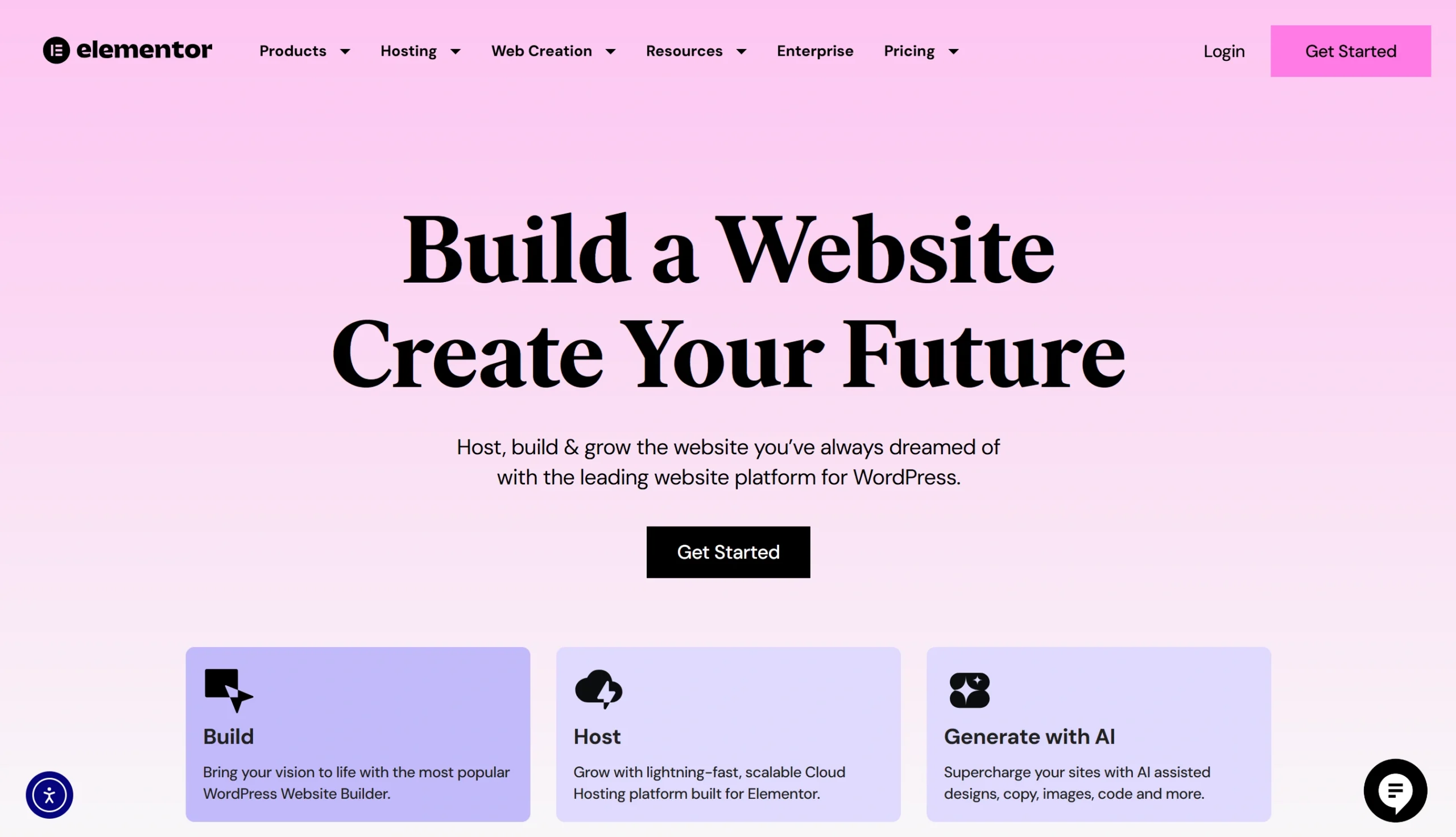
مرحله 2: آدرس ایمیل و رمزعبور خود را برای ایجاد حساب کاربری وارد کنید.
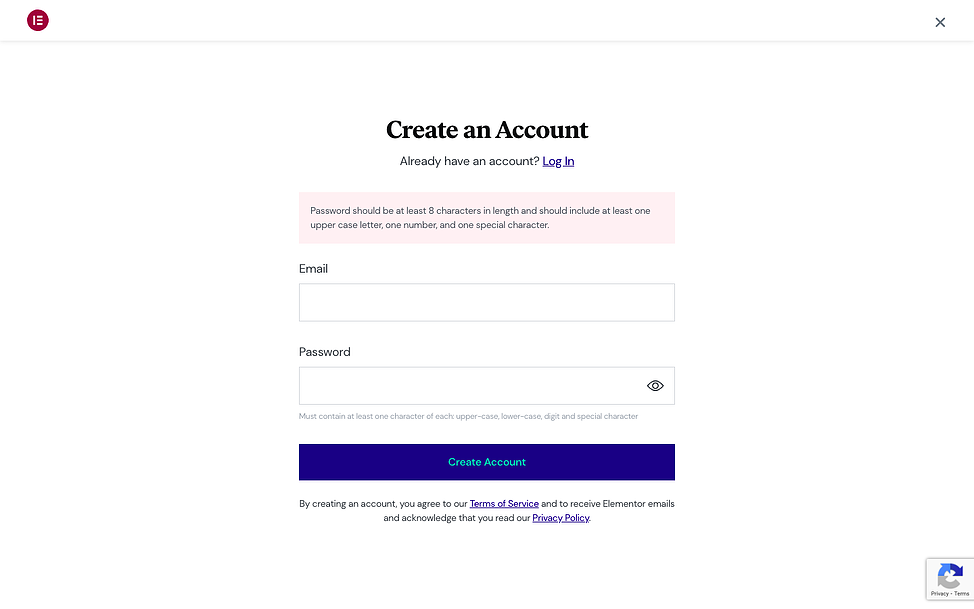
مرحله 3: در مرحله بعد به چند سوال در مورد اینکه وب سایت مورد نظر برای چه کسانی است و چقدر در ساخت وب سایت تجربه دارید پاسخ دهید.
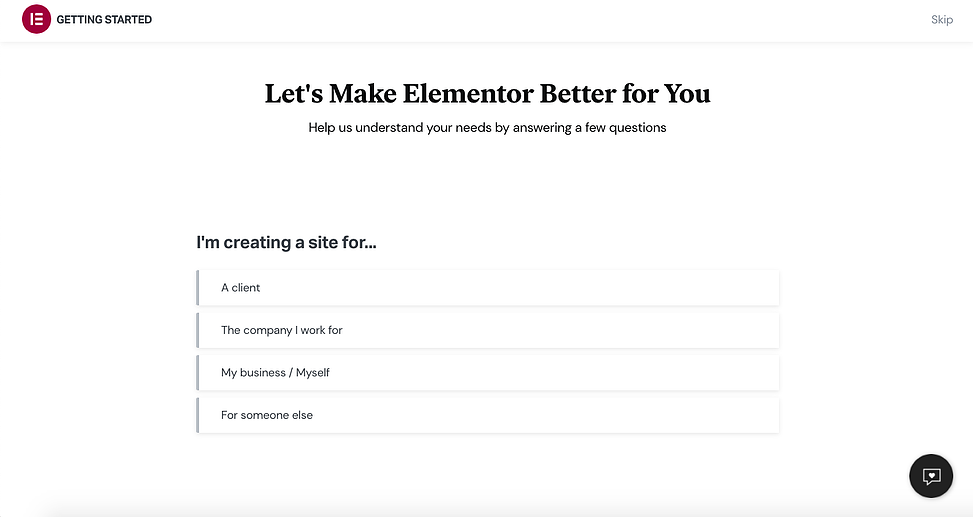
مرحله 4: دراین مرحله انتخاب کنید که وب سایت خود را چگونه می خواهید بسازید.می توانید بسته ای را که شامل افزونه و همچنین نصب و میزبانی وردپرس است را خریداری کنید.همچنین می توانید سایر برنامه های حرفه ای را بررسی کنید یا با نسخه رایگان اولیه شروع کنید. برای این نسخه نمایشی، ما طرح رایگان را انتخاب می کنیم.
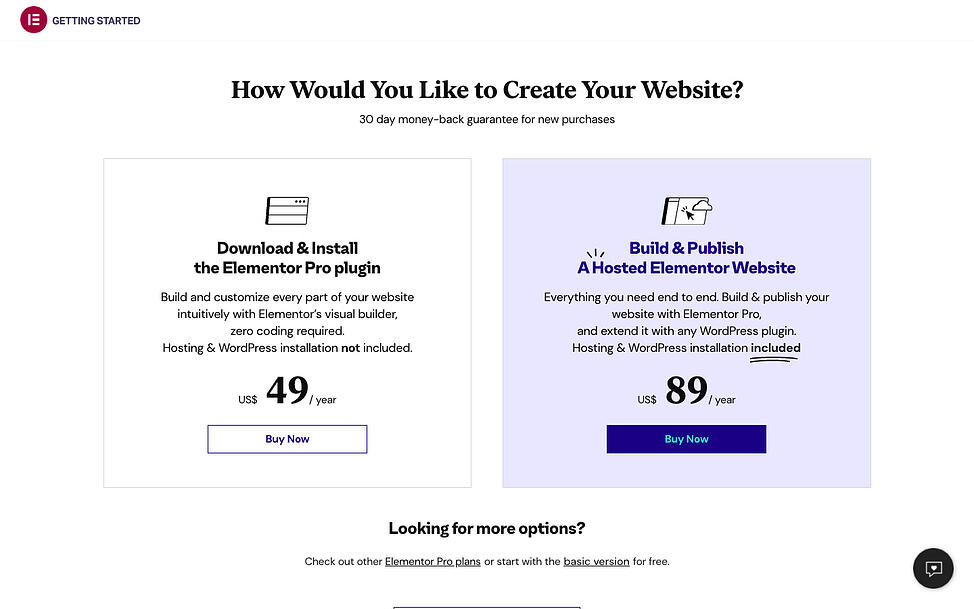
مرحله 5: ازآنجایی که elementor از شما می خواهد که یک سایت وردپرس فعال داشته باشید، دامنه وب سایت خود را در بررسی کننده آنها وارد کنید تا مطمئن شوید سایت شما برروی پلت فرم وردپرس است.
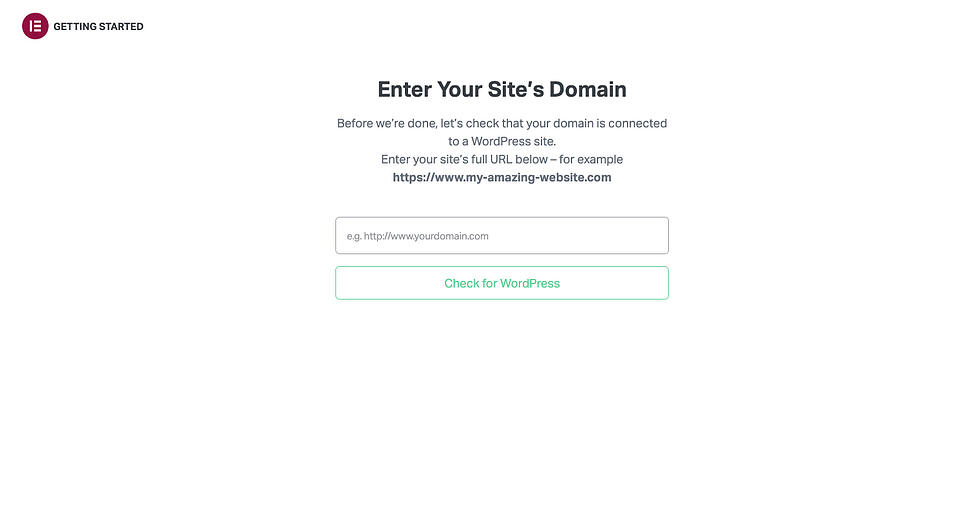
مرحله 6: پس از تأیید سازگاری سایت،روی دکمه Install Elementor کلیک کنید.
با این راهنمای استفاده از المنتور در وردپرس برای مبتدیان، بهراحتی یاد بگیرید چگونه صفحات زیبا و واکنشگرا را با قابلیت کشیدن و رها کردن طراحی کنید.
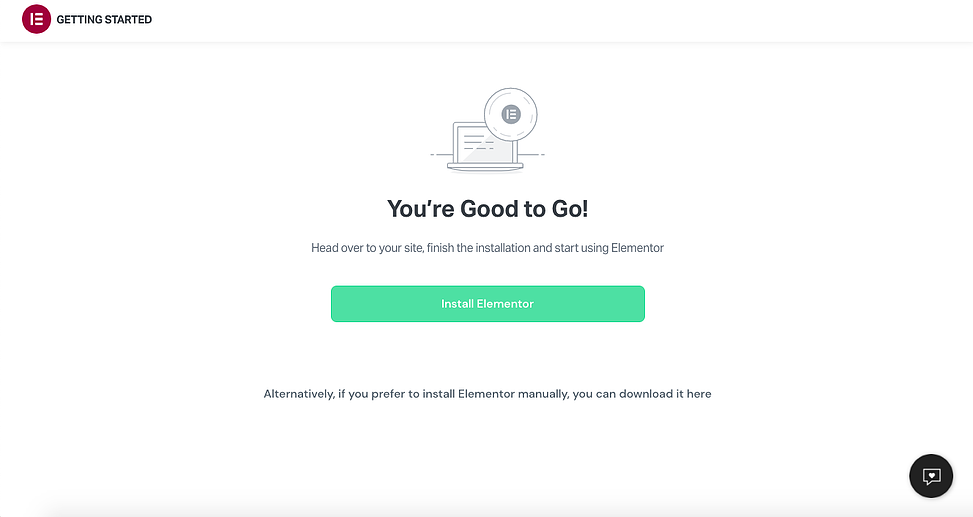
مرحله 7: اگربه صفحه ورود به سیستم مدیریت وب سایت خود هدایت شدید، ادامه دهید و وارد شوید.اگر قبلاً وارد شده اید، مستقیماً به صفحه افزونه Elementor هدایت می شوید. روی Install Now در گوشه سمت راست پایین کلیک کنید.
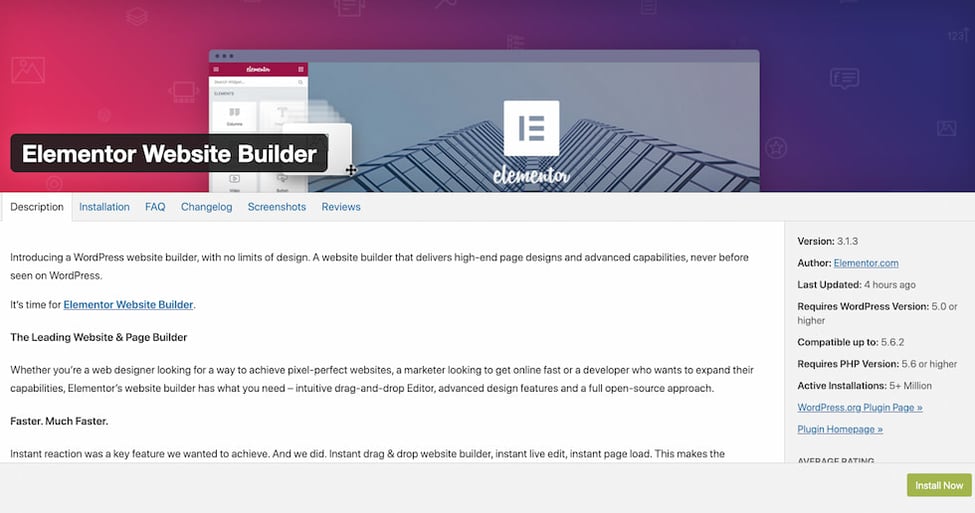
مرحله 8: پس از آن، به صفحه ای با پیام تأیید وارد خواهید شد. روی Activate Plugin کلیک کنید.
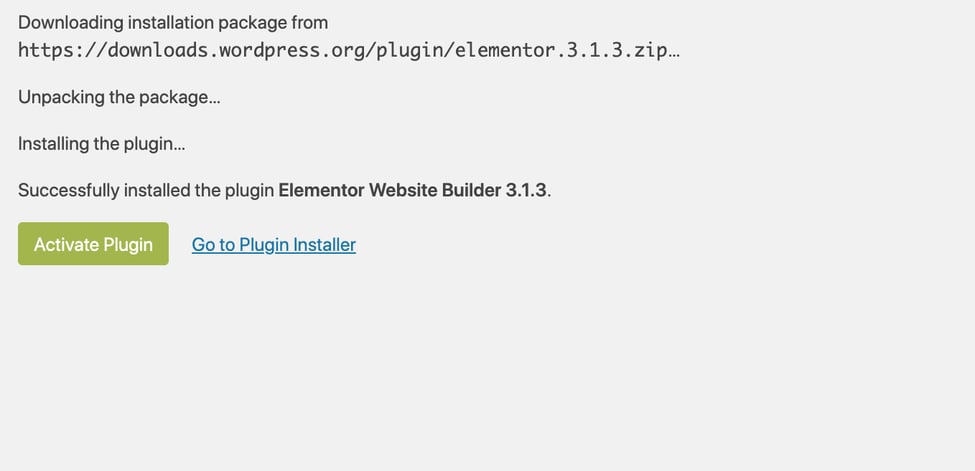
- حال شما آماده استفاده از ویرایشگر صفحه Elementor هستید!
نصب المنتور از طریق داشبورد وردپرس
وارد پیشخوان وردپرس بشو.
-
از منوی «افزونهها» > «افزودن» رو انتخاب کن.
-
در قسمت جستجو Elementor را وارد کرده و Elementor Website Builder را پیدا کنید..
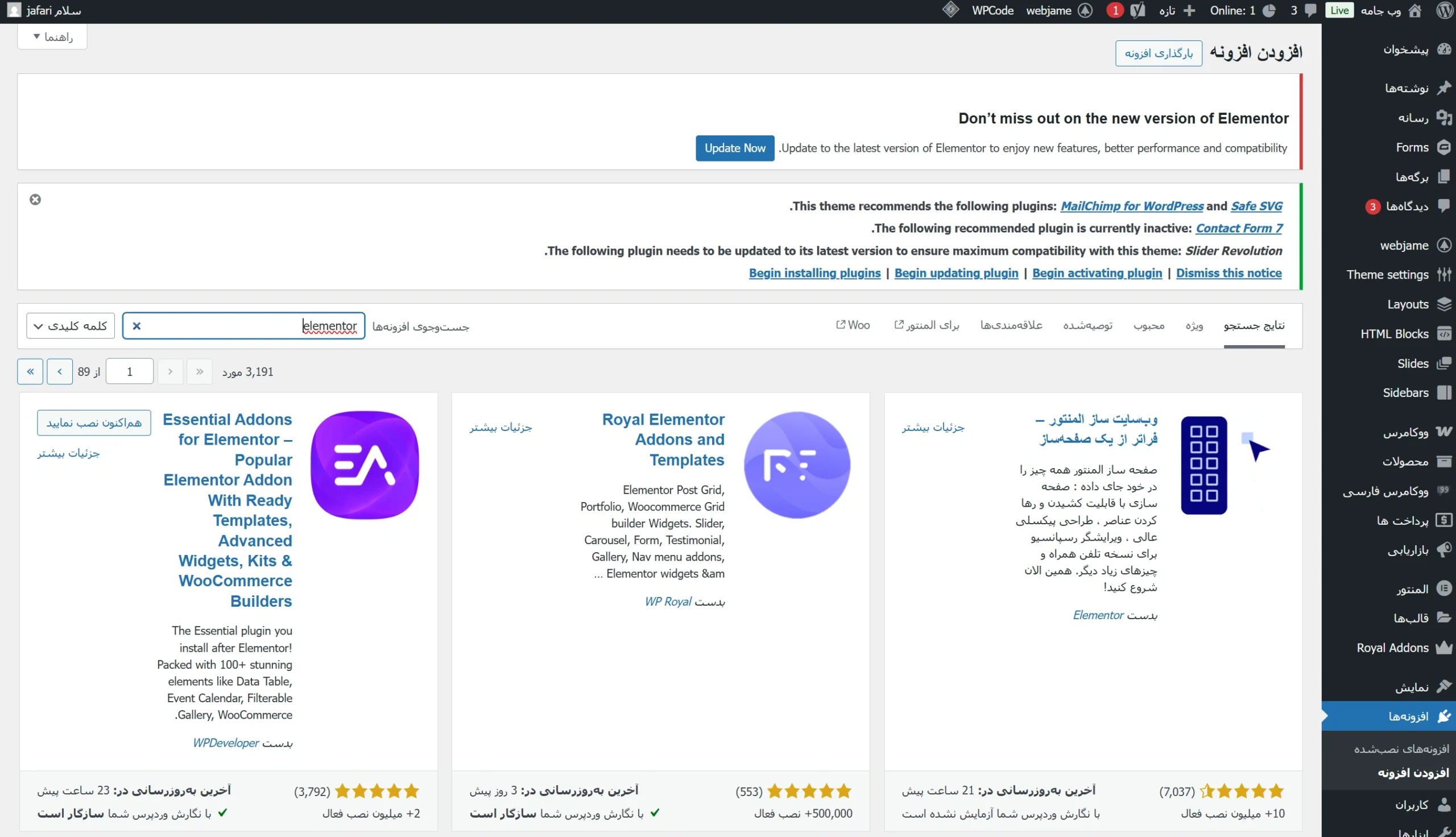
مرحله 3: روی Install Now کلیک کنید و پس از نصب،روی Activate کلیک کنید.
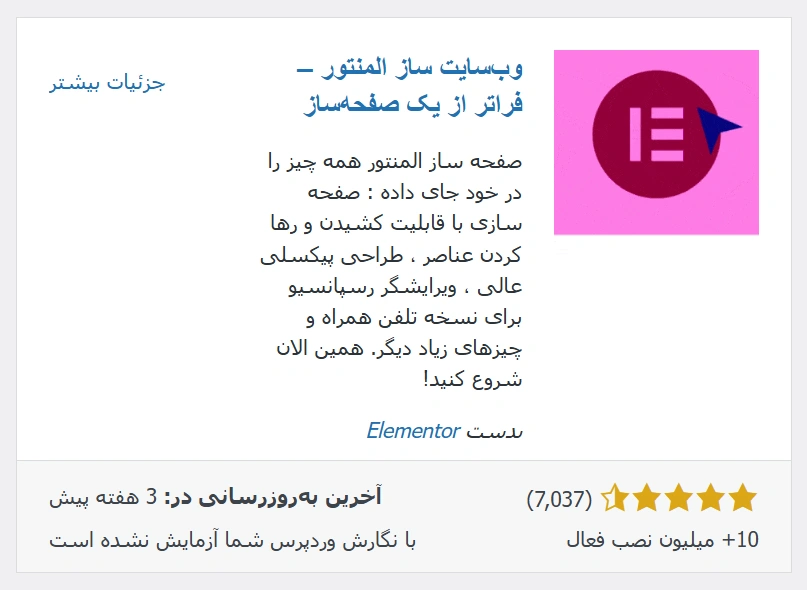
- صفحه ساز به طور خودکار به نوار کناری شما اضافه می شود. با این حال، این آیتم منوی نوار کناری فقط برای دسترسی به تنظیمات Elementor در قسمت پشتی است، نه برای ویرایش صفحات شما.
نحوه استفاده از المنتور در wordpress
با استفاده ازالمنتورمی توانید دیدگاه و طرح کلی که مد نظرتان است را طراحی و به واقعیت تبدیل کنید.ویرایش فرآیند را برای شما بدون دردسر می کند و به شما امکان می دهد هرعنصر را هنگام طراحی آن مشاهده کنید. بیایید نحوه استفاده از ویرایشگر Elementor را بررسی کنیم.
آموزش المنتور :
مرحله 1: برای شروع، یک صفحه یا پست جدید ایجاد کنید و روی Edit with Elementor کلیک کنید.
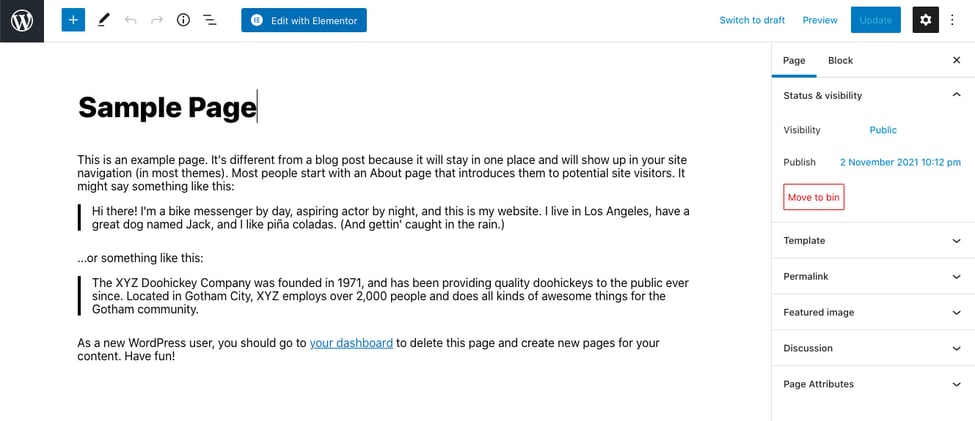
مرحله 2: وارد ویرایشگر صفحه Elementor می شوید.صفحه شما به این صورت خواهد بود:
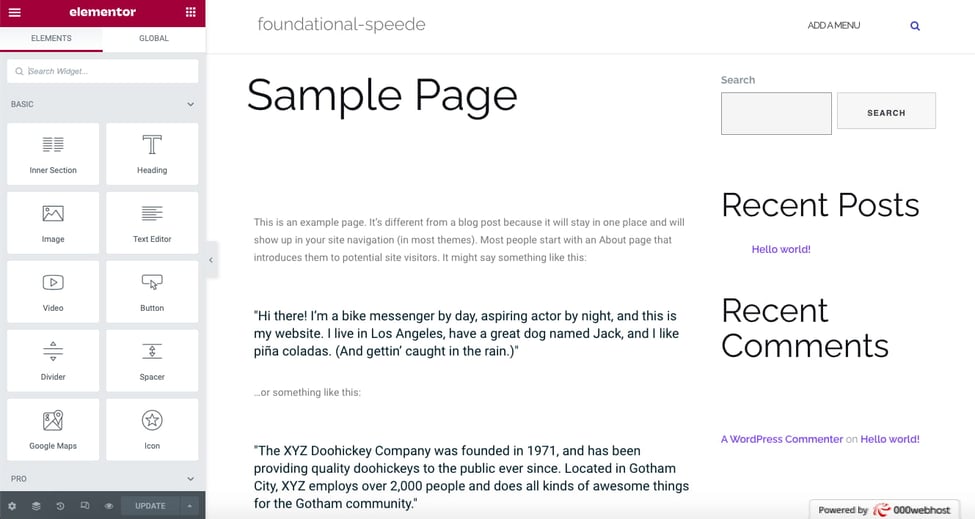
مرحله 3: در سمت چپ، نوار کناری Elementor را با تمام ویژگی های کشیدن و رها کردن که می توانید برای ساخت صفحه وب خود استفاده کنید،مشاهده خواهید کرد.ابتدا باید بدانید که ویرایشگرElementor از سه بلوک اصلی تشکیل شده است: بخشها، ستونها و ابزارکها.بخش ها بزرگترین بلوک های ساختمانی هستند. در بخشها، میتوانید گروههایی از ستونها را اضافه کنید و ابزارکها در ستونها قرار میگیرند.ویرایشگر با برجسته کردن بخشها و ستونها در یک کادر آبی به شما میگوید کجا میتوانید ویجت را بکشید. توجه داشته باشید که نمیتوانید ویجت را به نوار پیمایش یا عنوان بکشید.
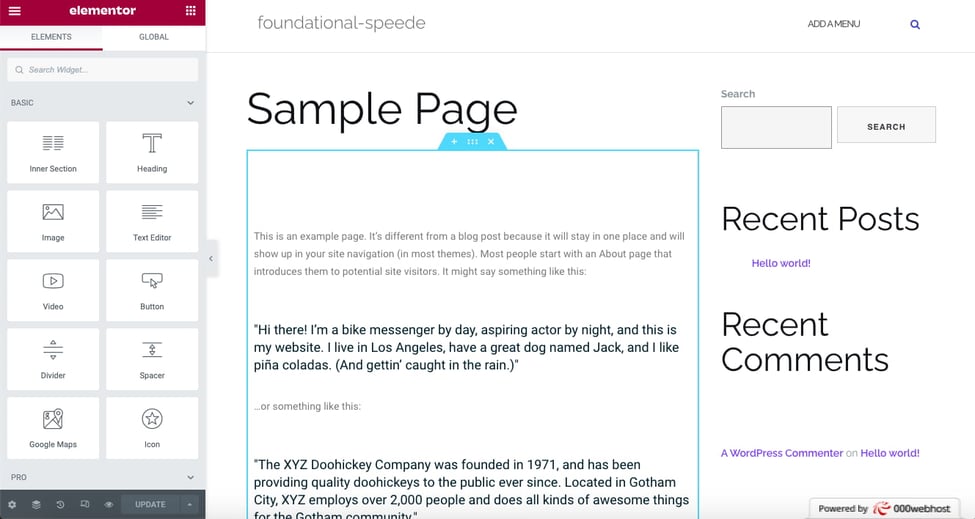
شما بخش ها، ستون ها و ابزارک ها را با استفاده از دسته آبی کنترل می کنید. برای ویرایش بلوک ها فقط روی دسته کلیک راست کنید.
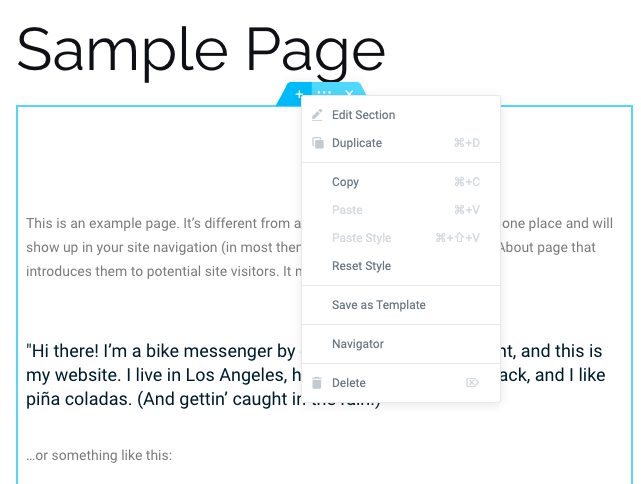
مرحله 4: به سادگی روی یک ویجت کلیک کنید، نگه دارید و به جایی که می خواهید ماژول جدید را اضافه کنید بکشید. به عنوان مثال، هنگامی که به پایین صفحه اسکرول می کنید، این گزینه را خواهید داشت که ویجت را به یک منطقه خالی جدید بکشید.
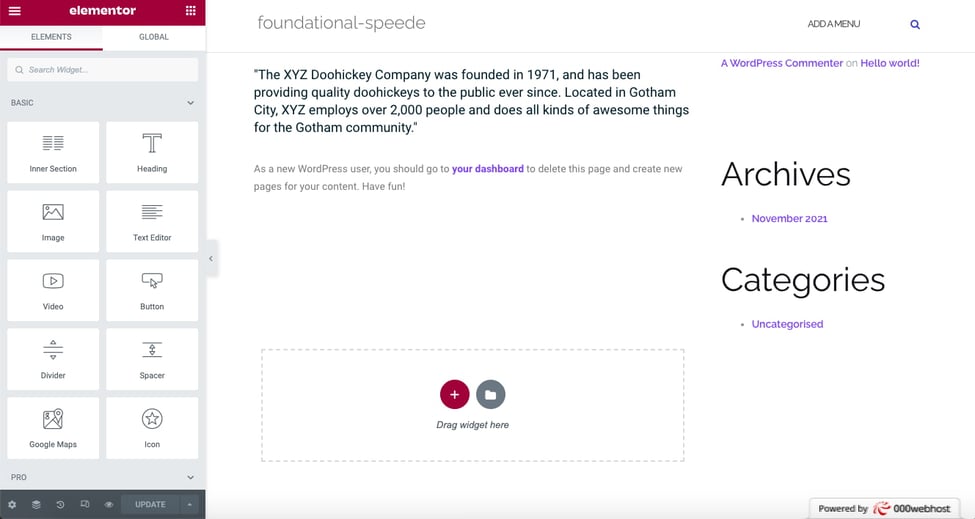
مرحله 5: می توانید ویجت های خاصی را برای سفارشی کردن صفحات خود جستجو کنید.از میان عناصر اصلی، مانند عنوان یا گالری تصویر، انتخاب کنید، یا عناصر پیشرفته تر را کاوش کنید.
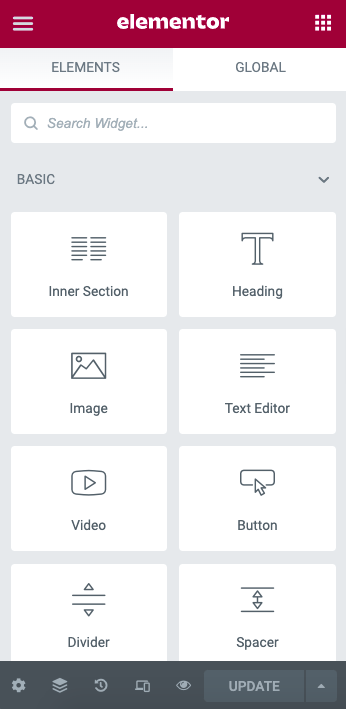
مرحله 6: روی دکمه همبرگر در گوشه سمت چپ و سپس تنظیمات سایت کلیک کنید.در این منو می توانید رنگ ها و فونت های پیش فرض را برای صفحات خود تنظیم کنید.همچنین می توانید تنظیمات جهانی را برای کل وب سایت خود درElementor پیکربندی کنید.
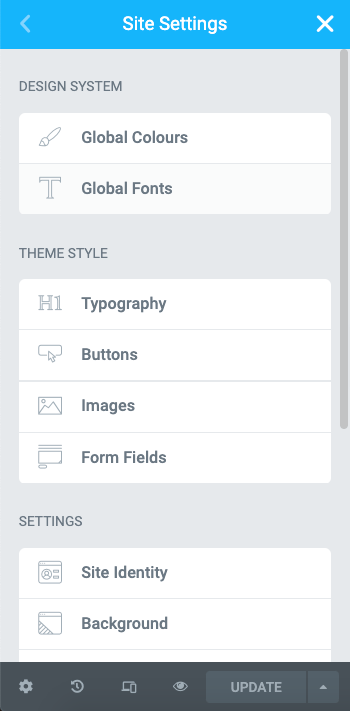
مرحله 7: در نهایت می توانید روی نماد History در پایین پنل کلیک کنید تا به بخش داخلی Revision History Elementor دسترسی پیدا کنید.در تب Action می توانید تغییرات خود را ردیابی کنید و بین هرعمل به جلو و عقب بروید.در تب Revisions،می توانید بین نسخه های خود جابه جا شده و به نسخه های قبل برگردید.
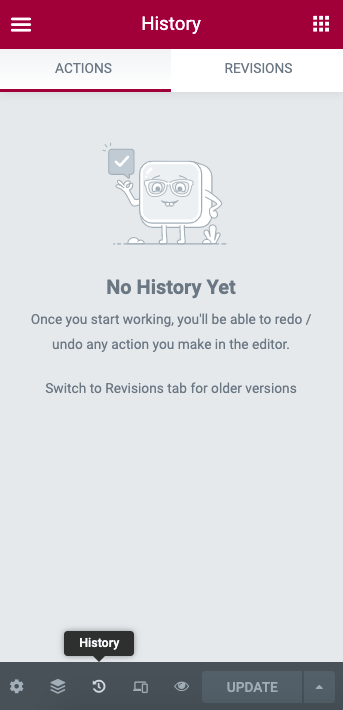
نصب نسخه پرو المنتور
-
وارد سایت رسمی المنتور شو
-
پکیج مناسب رو بخر
-
فایل .zip افزونه پرو رو دانلود و در وردپرس آپلود کن
-
بعد از نصب، لایسنس رو وارد کن
آموزش المنتور برای طراحی ریسپانسیو
-
پایین صفحه روی آیکون «موبایل» کلیک کن
-
از منوی بالا، حالت موبایل یا تبلت رو انتخاب کن
-
فونتها، اندازهها، چیدمانها رو برای هر دستگاه تنظیم کن
“Responsive design in Elementor helps your site look great on every device. You can hide or show elements per screen size.”
آیا آمادهاید تا وبسایت رویاهایتان را بسازید؟
با طراحی سایت حرفهای با وردپرس، میتوانید به راحتی و بدون نیاز به دانش برنامهنویسی، وبسایتی زیبا و کارآمد ایجاد کنید. از صفحات شرکتی تا فروشگاههای اینترنتی، همه چیز در دسترس شماست!
دوره طراحی سایت با وردپرس، شما را گام به گام با ابزارهای قدرتمندی مثل المنتور آشنا میکند تا بتوانید وبسایتی منحصر به فرد و جذاب بسازید.
آموزش المنتور برای ساخت صفحه درباره ما
-
یک ردیف تکستونه اضافه کن
-
ابزارک «عنوان» رو بنداز: درباره ما
-
ابزارک «ویرایشگر متن» بنداز و داستان برندت رو بنویس
-
تصویر یا ویدیوی تیم رو اضافه کن
-
از ویجتهای شبکههای اجتماعی استفاده کن
با اینکار تو هم داری برندتو معرفی میکنی، هم حس اعتماد میسازی
آموزش المنتور برای ساخت صفحه فروش محصول یا خدمات
-
ردیف جدید بساز (دو ستونه)
-
سمت چپ عکس محصول، سمت راست متن توضیحات
-
ابزارک «لیست آیکندار» برای ویژگیها عالیه
-
ابزارک «دکمه» با متن خرید یا ثبتنام بنداز
از WPBeginner: «المنتور بهترین ابزار برای ساخت صفحات فرود (Landing Page) در وردپرسه.»
آموزش کار با قالبهای آماده المنتور
-
در بالای صفحه، روی آیکون فولدر کلیک کن
-
از Template Kit ها، یک قالب انتخاب کن
-
با یک کلیک درجش کن و تغییر بده
بعضی قالبها فقط با نسخه پرو در دسترس هستن
لیست افزونه هایی که کنار آموزش المنتور باید نصب کنی
1. Elementor Pro
نسخه پیشرفته خود المنتوره؛ اگر فقط یه افزونه اضافه نصب میکنی، همین باشه.
-
Theme Builder (هدر/فوتر سفارشی)
-
فرمساز حرفهای
-
ویجتهای فروشگاهی برای ووکامرس
-
اسلایدر، گالری، تب، پاپآپ، CTA و…
2. Essential Addons for Elementor
بیش از 90 ویجت کاربردی مثل تایمر، نمودار، گالری خلاق، نقد و بررسی، کاروسل تیم و…
لینک رسمی: essential-addons.com
3. Happy Addons
ویجتهای تعاملی جذاب مثل کشیدن به چپ و راست، جدول قیمت، نمودار، تایملاین، حالت تیره و روشن
4. ElementsKit
بهترین افزونه برای ساخت مگامنو، هدر، فوتر و ماژولهای سفارشی بدون کد
5. Envato Elements
کتابخانه عظیم قالبها و بلاکهای آماده با یک کلیک درج در المنتور
6. Premium Addons for Elementor
شامل ویجتهای حرفهای مثل جدول مقایسه، HotSpot، ویدیوی زمینه، مودال پاپآپ و…
7. Elementor Custom Skin
برای طراحی قالبهای آرشیو، نوشته و محصولات با ظاهر اختصاصی
8. WooLentor (برای سایت فروشگاهی)
طراحی صفحات محصول، صفحه حساب کاربری، سبد خرید با المنتور
9. Header, Footer & Blocks for Elementor
افزونهای سبک و کاربردی برای ساخت هدر و فوتر دلخواه
25 افزونه وردپرس رایگان که باید نصب کنید توصیه میکنم حتماً این مقاله رو ببینی. هم مقایسه داره، هم لینک دانلود افزونهها از مخزن وردپرس یا سایت اصلی.
سئو صفحات المنتور
-
از افزونهی Rank Math یا Yoast استفاده کن
-
از تگهای H2 و H3 درست استفاده کن
-
سرعت لود صفحه با افزونه کش (مثل LiteSpeed) بهینه کن
-
تصاویر رو با افزونه ShortPixel فشرده کن
پروژه عملی : ساخت صفحه «درباره ما»
-
برگه جدید بساز به اسم «درباره ما»
-
از ابزارکهای متن، تصویر، دکمه و آیکن استفاده کن
-
از بخش تنظیمات رنگ و فونتها رو با برندت هماهنگ کن
-
در پایان یک فرم تماس بگذار
نکته حرفهای: استفاده از “Divider” و “Spacer” باعث میشه صفحهات منظمتر و چشمنوازتر باشه.
خطاهای رایج المنتور + راهحل
-
تغییرات ذخیره نمیشود
راهحل: کش مرورگر رو پاک کن یا افزونه کش وردپرس رو غیرفعال کن. -
صفحه سفید موقع لود المنتور
راهحل: نسخه PHP رو روی 7.4 یا بالاتر ببر. حافظه PHP هم روی 512MB باشه. -
ویجتها لود نمیشن
راهحل: افزونههایی مثل LiteSpeed یا امنیتی رو موقتاً غیرفعال کن.
منابع آموزش المنتور بیشتر ! (به انگلیسی ولی ارزشمنده)
چند توصیه صادقانه برای بهتر شدن کار
-
از نسخه نالشده المنتور پرو استفاده نکن! چون ممکنه سایتت هک شه یا اطلاعات کاربران لو بره.
-
همیشه بکآپ بگیر قبل از هر تغییر بزرگ توی المنتور یا نصب افزونه جدید.
-
سادگی، مهمتر از شلوغی طراحی هست. یادت باشه کاربر دنبال اطلاعاته نه جلوههای اضافی.
-
المنتور ابزار هست، نه جادوگر. محتوای خوب، کاربر رو نگه میداره نه فقط ظاهر.
سوالات متداول
آیا المنتور با همه تم ها کار می کند؟
آیا المنتور سرعت وب سایت شما را کاهش می دهد؟
آیا المنتور برای سئو خوب است یا بد؟
آیا المنتور برای فروشگاه هم خوبه؟
آیا المنتور سرعت سایت رو کند میکنه؟
المنتور بهتره یا ویژوال کامپوزر؟
جمع بندی و نتیجه گیری
صفحه ساز المنتور یکی از جدیدترین و حرفه ای ترین افزونه های حال حاضر وردپرس می باشد.قطعا استفاده از این افزونه در توسعه سایت میتواند به زیبایی بصری و ظاهری وب سایت شما کمک شایانی کند.پیشرفت این افزونه به حدی بوده است که می توان آن را یکه تاز افزونه های صفحه سازی وردپرس نام برد.توجه کنید که برای اینکه بتوانید حداکثر بهره را از این افزونه ببرید،نیازمند این هستید که مهارت خوبی در نحوه کار با این افزونه کسب کنید.در مقالات بعدی در مورد نحوه ساخت صفحه با المنتور به طور دقیق توضیح خواهیم داد. اگر از این آموزش لذت بردی، پیشنهاد میکنم حتماً سری هم به دوره طراحی سایت با وردپرس بزن بزنی؛ چون آموزش المنتور فقط یه بخش از مسیر حرفهای شدنه!